Cara mencadangkan profil browser Brave

Panduan lengkap untuk mencadangkan dan memulihkan profil pengguna di browser Brave dengan langkah-langkah yang jelas dan aman.
Perlu menemukan alamat MAC Linux Anda tetapi tidak dapat menemukannya? Kami dapat membantu! Ikuti bersama saat kami membahas berbagai cara Anda dapat menemukan alamat MAC adaptor jaringan Anda di Linux!

Alamat MAC Linux – Tampilkan Tautan IP
Ada banyak cara untuk melihat alamat MAC Anda di Linux. Yang mengatakan, cara termudah untuk melakukannya adalah di terminal dengan IP LINK SHOW. Alat ini dapat menunjukkan kepada Anda semua perangkat jaringan yang terpasang pada sistem dan alamat IP dan informasi alamat MAC .
Untuk memulai, buka jendela terminal. Untuk membuka jendela terminal di desktop Linux, tekan kombinasi keyboard Ctrl + Alt + T. Atau, buka menu aplikasi dan cari "Terminal," dan luncurkan aplikasi seperti itu.

Setelah jendela terminal terbuka dan siap digunakan, Anda dapat menggunakan perintah ip link show di bawah ini untuk menampilkan semua perangkat jaringan yang terpasang.
ip tautan tampilkan
Dari sini, lihat melalui output perintah untuk perangkat jaringan Anda. Dalam contoh ini, kita akan menggunakan perangkat jaringan "wlan0". Perangkat Anda akan berbeda.
Ketika Anda telah menemukan perangkat Anda di output perintah, cari bagian “link/ether”. Di sebelah "link/ether" adalah alamat MAC Anda. Jika Anda ingin menyimpan informasi ini untuk digunakan nanti, Anda dapat menjalankan kembali perintah ip link show bersama dengan fungsi > redirect.
ip tautan tampilkan > ~/my-mac-address-information.txt
Kapan saja, jika Anda ingin melihat output dari file teks ini, Anda dapat menjalankan perintah cat berikut dan melihat file 'my-mac-address-information.txt'.
cat ~/my-mac-address-information.txt
Atau, buka pengelola file Linux dan klik dua kali pada file "my-mac-address-information.txt" di folder rumah Anda untuk meluncurkan file di editor teks favorit Anda.
Alamat MAC Linux – /sys
Selain alat IP LINK SHOW, Anda dapat melihat informasi alamat MAC Anda di Linux melalui folder /sys di Linux. Metode ini tidak sesederhana memasukkan perintah, tetapi jika Anda tidak senang menggunakan metode pertama yang telah kami bahas, ini adalah cara yang bagus untuk mendapatkan info alamat MAC.
Untuk memulai, buka jendela terminal. Untuk membuka jendela terminal di desktop Linux, tekan Ctrl + Alt + T di desktop. Atau, Anda dapat membuka menu aplikasi dan mencari "Terminal", dan meluncurkan aplikasi dengan cara itu.
Setelah jendela terminal terbuka di desktop Linux, gunakan perintah CD untuk pindah ke folder /sys.
cd /sys
Setelah Anda berhasil masuk ke folder /sys di jendela terminal, jalankan perintah ls untuk melihat isi folder.
ls
Lihat keluaran ls . Anda akan melihat folder "kelas". Jika Anda tidak melihat folder "kelas", restart PC Linux Anda dan coba lagi. Setelah Anda menemukan folder "kelas", gunakan perintah CD untuk pindah ke dalamnya.
kelas cd
Di dalam folder “class”, jalankan kembali perintah ls dan cari folder “net”. Folder ini menyimpan semua info adaptor jaringan.
ls
Menggunakan perintah CD , pindah ke folder "net".
cd bersih
Di dalam folder "net", jalankan perintah ls . Setelah menjalankan perintah ls , Anda akan melihat output dari setiap perangkat jaringan yang terhubung ke PC Linux Anda. Misalnya, Anda mungkin melihat Enp5s0 (ethernet pada beberapa sistem Linux), Wlan0 (WiFi pada beberapa sistem Linux), dan lo (perangkat loopback standar pada setiap distribusi Linux.
Tentukan perangkat jaringan apa yang Anda perlukan untuk menemukan alamat MAC. Kemudian, gunakan perintah CD untuk pindah ke foldernya. Dalam contoh ini, kita akan menggunakan folder “wlan0”.
Setelah berada di dalam folder, jalankan perintah cat untuk melihat alamat MAC Anda untuk perangkat.
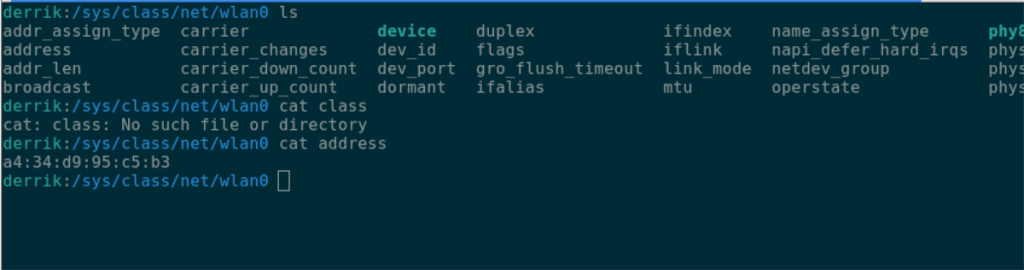
alamat kucing
Ingin menyimpan alamat MAC Anda ke file teks? Masukkan perintah berikut.
alamat kucing > ~/my-mac-address.txt
Alamat MAC Linux – Ifconfig
Cara ketiga Anda dapat melihat alamat MAC adaptor jaringan Anda di Linux adalah dengan alat Ifconfig . Perlu diingat, alat Ifconfig sudah tidak digunakan lagi, dan tidak banyak sistem operasi Linux yang mengirimkannya lagi. Namun, jika Anda menggunakan OS Linux yang masih memiliki Ifconfig, Anda dapat menggunakannya untuk menemukan alamat MAC Anda. Begini caranya.
Pertama, buka jendela terminal. Setelah jendela terminal terbuka, gunakan perintah ifconfig di bawah ini untuk melihat semua perangkat jaringan yang terpasang.
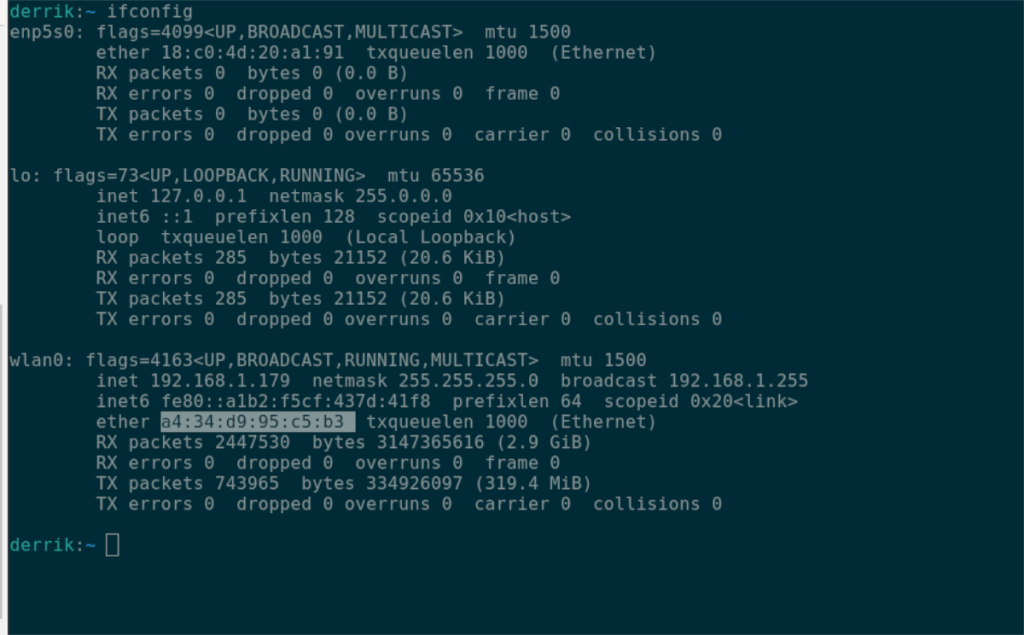
ifconfig
Setelah perintah dijalankan, cari perangkat jaringan yang ingin Anda temukan alamat MACnya. Dalam contoh ini, kita akan mencari "wlan0", perangkat WiFi default.
Di bawah perangkat jaringan Anda, temukan "eter." Di sebelah "eter" adalah alamat MAC Anda.
Panduan lengkap untuk mencadangkan dan memulihkan profil pengguna di browser Brave dengan langkah-langkah yang jelas dan aman.
Pelajari cara menginstal Linux Lite, sistem operasi berbasis Ubuntu yang ringan dengan antarmuka XFCE4.
Jika Anda menggunakan banyak PPA di PC Ubuntu dan baru saja meningkatkan ke Ubuntu 20.04, Anda mungkin memperhatikan bahwa beberapa PPA Anda tidak berfungsi, karena
Baru mengenal Linux dan ingin menambahkan musik Anda ke Rhythmbox tetapi tidak yakin bagaimana melakukannya? Kami dapat membantu! Ikuti panduan ini saat kami membahas cara mengatur
Apakah Anda perlu mengakses PC atau Server Ubuntu jarak jauh dari PC Microsoft Windows Anda? Tidak yakin tentang bagaimana melakukannya? Ikuti bersama dengan panduan ini saat kami tunjukkan kepada Anda
Apakah Anda menggunakan browser web Vivaldi sebagai driver harian Anda di Linux? Apakah Anda mencoba mencari cara untuk mencadangkan pengaturan browser Anda untuk penyimpanan yang aman? Kami
Cara Mengunduh Podcast Dari Terminal Linux Dengan Podfox
Cara Menemukan File Duplikat Dan Membersihkannya Di Linux Dengan FSlint
Apakah Anda membutuhkan klien podcast yang bagus dan elegan untuk desktop Linux Anda? Jika demikian, Anda perlu mencoba CPod. Ini adalah aplikasi kecil yang ramah yang membuat mendengarkan
TuxGuitar adalah alat pembuat musik open-source. Dengan itu, pengguna dapat membuat dan mengedit tabulasi gitar mereka sendiri. Dalam panduan ini, kita akan membahas bagaimana caranya








